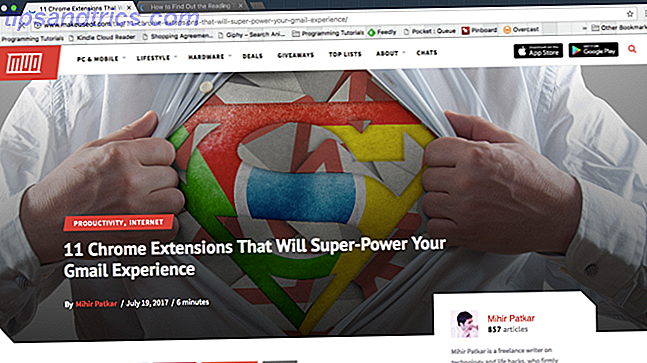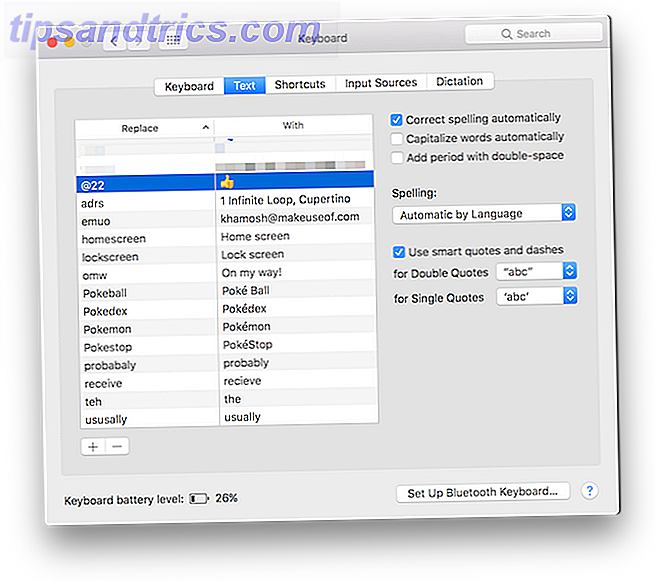Διαβάζετε αυτό το άρθρο σε ένα πρόγραμμα περιήγησης ιστού. Αλλά τι εάν θέλετε να συνδεθείτε χωρίς να χρησιμοποιήσετε κάποιο πρόγραμμα περιήγησης; Είναι ακόμη δυνατό; Και γιατί θα το θελήσατε;
Τα προγράμματα περιήγησης ιστού είναι απίστευτα δημοφιλή, ακόμη και εμφανίζονται σε έξυπνες τηλεοράσεις. Αλλά ξέρατε ότι δεν χρειάζεστε πρόγραμμα περιήγησης για να συνδεθείτε στο διαδίκτυο; Ενώ είναι ζωτικής σημασίας για την περιήγηση στον ιστό, τα προγράμματα περιήγησης δεν είναι απολύτως απαραίτητα. Εξαρτάται πραγματικά από το τι σχεδιάζετε να κάνετε online.
Μετά από όλα, το διαδίκτυο υπήρχε πριν από τον Παγκόσμιο Ιστό. Πολλά άλλα εργαλεία και πρωτόκολλα είναι διαθέσιμα και σας επιτρέπουν να συνδεθείτε χωρίς πρόγραμμα περιήγησης.
Γιατί να χρησιμοποιείτε τον ιστό χωρίς πρόγραμμα περιήγησης;
Όλα ακούγονται λίγο τρελά, έτσι δεν είναι; Γιατί θα μπορούσε κανείς να αποκτήσει πρόσβαση στο World Wide Web χωρίς πρόγραμμα περιήγησης; Λοιπόν, δεν είναι τόσο τρελό όσο νομίζετε.
- Ασφάλεια και προστασία της ιδιωτικής ζωής: Ίσως το σύστημά σας να παραβιάζεται. Οι ιοί περιορίζουν συχνά τον τρόπο πρόσβασης του προγράμματος περιήγησης και τις τοποθεσίες που μπορείτε να επισκεφτείτε. Εναλλακτικά, ενδέχεται να μην έχετε τη δυνατότητα πρόσβασης στον ιστότοπο που θέλετε να επισκεφθείτε ή να κάνετε λήψη του αρχείου που χρειάζεστε.
- Δεν υπάρχει πρόγραμμα περιήγησης: Το πρόγραμμα περιήγησης ενδέχεται να μην λειτουργεί. Θα μπορούσε να απεγκατασταθεί. ίσως δεν είχατε ποτέ έναν στην πρώτη θέση (ασυνήθιστο, αλλά όχι αδύνατο). Θα χρειαστεί να μάθετε πώς μπορείτε να κάνετε λήψη του Chrome (ή της επιλεγμένης εφαρμογής περιήγησης) χωρίς πρόγραμμα περιήγησης.
- Ο φυλλομετρητής είναι αποκλεισμένος: Υπάρχει επίσης πιθανότητα να εμποδιστεί ο περιηγητής σας να συνδεθεί στο διαδίκτυο. Οι γονικές ρυθμίσεις εκτελούνται στον υπολογιστή σας; Είστε στην εργασία, προσπαθώντας να συνδεθείτε στο διαδίκτυο όταν πρέπει να εργάζεστε; Αν ναι, αυτό που ακολουθεί είναι μόνο για συμβουλές. ακολουθείτε οποιεσδήποτε οδηγίες σε αυτή τη σελίδα με δική σας ευθύνη.
- Αργή σύνδεση: Αυτό μπορεί να επηρεάσει την ικανότητα του υπολογιστή σας να κάνει λήψη αρχείων HTML. Ίσως οι διαφημίσεις ή τα σενάρια του προγράμματος περιήγησης επιβραδύνουν τη σύνδεσή σας; Η ιστοσελίδα λήγει, αλλά φιλοξενεί ένα αρχείο που χρειάζεστε;
- Παλιό PC με ασύμβατο πρόγραμμα περιήγησης: Οι αργά υπολογιστές αντιμετωπίζουν επίσης προβλήματα κατά τη λειτουργία σύγχρονων ιστοσελίδων. Αυτό μπορεί να είναι είτε πρόβλημα επεξεργασίας, είτε μπορεί να είναι ένας αγώνας για το υπάρχον πρόγραμμα περιήγησης που χρησιμοποιείτε για να περιηγηθείτε σε πολλούς δημοφιλείς ιστότοπους.
Λήψη αρχείων χωρίς πρόγραμμα περιήγησης
Δεν έχετε πρόγραμμα περιήγησης, αλλά πρέπει να κάνετε λήψη ενός αρχείου. Ίσως πρέπει να ξέρετε πώς να εγκαταστήσετε ένα πρόγραμμα περιήγησης ιστού αν δεν έχετε κάποιο. ίσως είναι εξ ολοκλήρου κάτι άλλο. Δεν έχετε δευτερεύουσα συσκευή και σίγουρα δεν υπάρχει τρόπος να μεταφέρετε δεδομένα από, για παράδειγμα, smartphone στον υπολογιστή σας.
Πώς θα το κάνετε;
FTP
Ίσως ο πιο προφανής τρόπος για να αρπάξει αρχεία χρησιμοποιεί FTP. Έχετε δύο επιλογές εδώ: ο ένας είναι ένας αποκλειστικός πελάτης FTP (όπως το FileZilla FileZilla - Γιατί αυτός ο πελάτης FTP θριαμβεύει τους ανταγωνιστές του FileZilla - Γιατί αυτός ο πελάτης FTP θριαμβεύει τους ανταγωνιστές του Οι φορητές εφαρμογές σας κάνουν ανεξάρτητους.Αποθηκευμένες σε ένα stick USB ή στο Dropbox σας φάκελο, όλα τα απαραίτητα εργαλεία σας θα βρίσκονται στα χέρια σας όπου κι αν πάτε, δεν θα χρειαστεί να εγκαταστήσετε τίποτα. Το άλλο είναι να χρησιμοποιήσετε τη γραμμή εντολών.
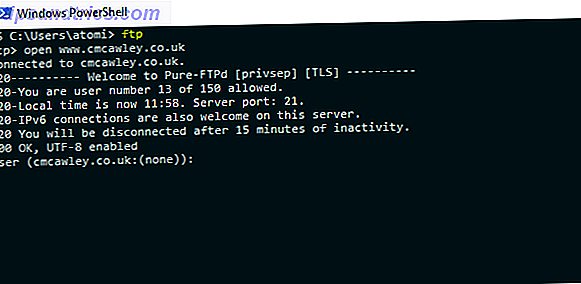
Η χρήση του Windows PowerShell και του FTP για τη λήψη ενός αρχείου είναι απλή. Απλά εισάγετε την εντολή ftp και, στη συνέχεια, χρησιμοποιήστε:
open ftp.domain.name Όταν σας ζητηθεί να εισαγάγετε διαπιστευτήρια, κάντε το. Χρησιμοποιήστε τις εντολές "put" και "get" για να μεταφέρετε δεδομένα προς και από τον απομακρυσμένο διακομιστή. Χρειάζομαι περισσότερο? Πληκτρολογήστε βοήθεια στο παράθυρο PowerShell στη γραμμή εντολών ftp.
Για να χρησιμοποιήσετε FTP στο τερματικό Linux, χρησιμοποιήστε:
ftp domain.name Μπορείτε επίσης να χρησιμοποιήσετε τη διεύθυνση IP του τομέα ή εάν πρέπει να συνδεθείτε:
ftp [email protected] Εάν στη συνέχεια σας ζητηθεί να εισαγάγετε ένα όνομα χρήστη και έναν κωδικό πρόσβασης, κάντε το. Όταν δημιουργηθεί μια σύνδεση, χρησιμοποιήστε τις συνήθεις εντολές του Linux για να περιηγηθείτε στη δομή του αρχείου. Είστε έτοιμοι να κατεβάσετε ένα αρχείο; Ξεκινήστε ρυθμίζοντας τον τοπικό κατάλογο λήψης:
lcd /home/user/yourdirectoryname Στη συνέχεια, απλά χρησιμοποιήστε την εντολή get:
get filename wget
Το wget είναι μια μητρική λειτουργία στο Linux (και μπορεί να εγκατασταθεί χρησιμοποιώντας εργαλεία άλλων κατασκευαστών στα Windows και MacOS). Ιδανικό για λήψη αρχείων και ιστοσελίδων, η χρήση του είναι ως εξής:
wget www.url-here.com/filename.fileext Διάφοροι διακόπτες μπορούν να χρησιμοποιηθούν για να τροποποιήσετε μια λήψη, επιτρέποντάς σας να κατεβάσετε ολόκληρους ιστότοπους, να αρπάξετε αρχεία συγκεκριμένου τύπου και πολλά άλλα. Δείτε τον οδηγό μας για το wget Mastering Wget & Learning Μερικές σκέτες τεχνικές λήψης Με γνώμονα το Wget & Learning Μερικές προσεγμένες τεχνικές λήψης Μερικές φορές απλά δεν αρκεί να αποθηκεύσετε έναν ιστότοπο σε τοπικό επίπεδο από το πρόγραμμα περιήγησης. Μερικές φορές χρειάζεστε λίγο περισσότερη δύναμη. Για αυτό, υπάρχει ένα τακτοποιημένο εργαλείο γραμμής εντολών γνωστό ως Wget. Wget είναι ... Διαβάστε περισσότερα για όλες τις λεπτομέρειες.
PowerShell
Το Windows PowerShell μπορεί επίσης να χρησιμοποιηθεί για τη λήψη αρχείων. Κάντε δεξί κλικ στο Start ( Έναρξη ) και επιλέξτε Windows PowerShell (Windows PowerShell) και στη συνέχεια πληκτρολογήστε τα εξής:
$WebClient = New-Object System.Net.WebClient $WebClient.DownloadFile("https://url-here/file", "C:\path\file") Αυτή η εντολή μπορεί να χρησιμοποιηθεί για αρχεία αποθηκευμένα μέσω FTP ή τυπική σύνδεση HTTP. Εάν απαιτούνται διαπιστευτήρια, χρησιμοποιήστε την εντολή Invoke-Webrequest
Invoke-WebRequest -Uri https://www.url-here.com/ -OutFile C:"\path\file" -Credential "yourUserName" Σημειώστε ότι θα εμφανιστεί ένα παράθυρο διαλόγου για να εισαγάγετε το όνομα χρήστη και τον κωδικό πρόσβασης πριν προχωρήσετε. Η λήψη θα λειτουργήσει μόνο αν τα διαπιστευτήρια σας έχουν πιστοποιηθεί.
BitTorrent
Μια πιο προφανής προσέγγιση, η κοινή χρήση αρχείων BitTorrent από ομότιμους χρήστες χρησιμοποιείται ευρέως. Δεν περιορίζεται σε παράνομες λήψεις 8 Νομικές χρήσεις για το BitTorrent: Θα εκπλαγείτε 8 Νομικές χρήσεις για το BitTorrent: Θα εκπλαγείτε Όπως το HTTP, το οποίο το πρόγραμμα περιήγησης χρησιμοποιεί για την επικοινωνία με τους ιστότοπους, το BitTorrent είναι απλώς ένα πρωτόκολλο. Θα μπορούσατε να χρησιμοποιήσετε το πρόγραμμα περιήγησής σας για να κατεβάσετε πειρατικό περιεχόμενο, ακριβώς όπως θα μπορούσατε να χρησιμοποιήσετε ένα BitTorrent πελάτη για να κατεβάσετε πειρατικά ... Διαβάστε περισσότερα - Microsoft, Canonical, Ubisoft και άλλοι το χρησιμοποιούν για τη διανομή των λειτουργικών συστημάτων και των αρχείων εγκατάστασης λογισμικού.
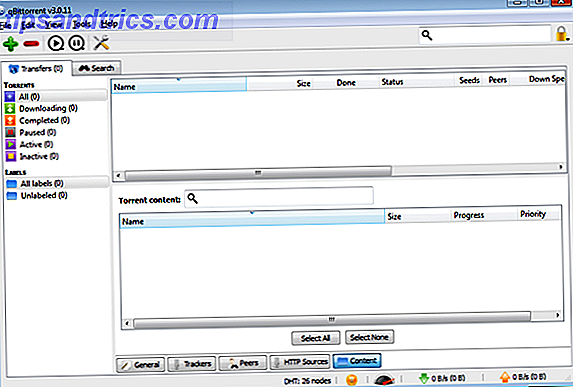
Θα χρειαστεί να χρησιμοποιήσετε μία από τις μεθόδους αρχειοθέτησης αρχείων που αναφέρονται εδώ για να λάβετε το αρχείο .torrent στο σύστημά σας, καθώς και το πρόγραμμα-πελάτη BitTorrent. Μόλις το έχετε, ωστόσο, θα είστε έτοιμοι να κατεβάσετε το αρχείο.
μπούκλα
Όπως το wget, το cURL μπορεί να χρησιμοποιηθεί για τη λήψη αρχείων από έναν ιστότοπο.
curl -O https://url-here.com/file.name Η επιλογή -O αποθηκεύει το αρχείο στον υπολογιστή σας. Χρησιμοποιήστε το -o και καθορίστε ένα όνομα αρχείου για να αλλάξετε το όνομα:
curl -o myfile.name https://url-here.com/file.name Εν τω μεταξύ, μπορείτε να λάβετε πολλαπλά αρχεία, καθορίζοντάς τα με τη σειρά τους. Το FTP είναι επίσης μια επιλογή μέσω του cURL:
curl ftp://ftp.url-here.com --user username:password Οι χρήστες των Windows μπορούν να έχουν πρόσβαση στο cURL στο PowerShell. Απλά εισάγετε το κούμπωμα στη γραμμή εντολών και, στη συνέχεια, εισαγάγετε μια εντολή cURL στην προτροπή Uri. Προεγκατεστημένο στο Linux, μπορείτε να έχετε πρόσβαση στο cURL από το τερματικό με τον ίδιο τρόπο.
Εγκατάσταση λογισμικού χωρίς πρόγραμμα περιήγησης
Τι γίνεται αν πρέπει να εγκαταστήσετε λογισμικό χωρίς πρόγραμμα περιήγησης, αλλά δεν ξέρετε πού να το βρείτε; Τα FTP, wget και PowerShell είναι όλα άχρηστα χωρίς μια διεύθυνση, οπότε η εναλλακτική λύση είναι ένα κατάστημα εφαρμογών ή διαχειριστής πακέτων.
App Store
Τόσο το macOS όσο και τα Windows έχουν τα δικά τους αποκλειστικά καταστήματα εφαρμογών, τα οποία μπορούν να προσεγγιστούν από την επιφάνεια εργασίας. Εφόσον είστε συνδεδεμένοι με έναν έγκυρο λογαριασμό, θα πρέπει να μπορείτε να περιηγείστε, να κάνετε λήψη και να εγκαταστήσετε το λογισμικό που θέλετε.
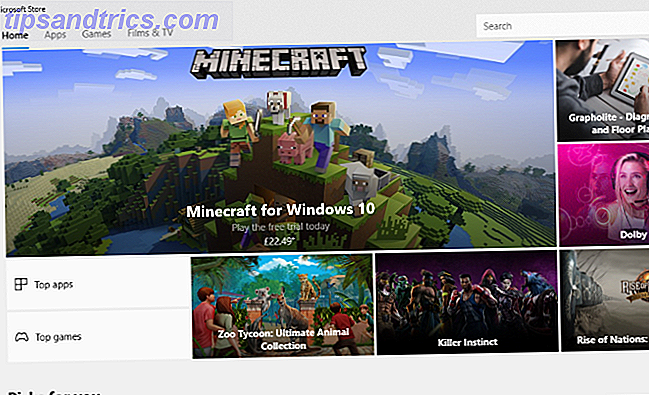
Διαχείριση πακέτων
Εν τω μεταξύ, το Linux έχει τη δυνατότητα ενός διαχειριστή πακέτων. Πρόκειται για ένα εργαλείο γραμμής εντολών που παρέχει πρόσβαση με βάση το κείμενο σε αποθήκες λογισμικού. Ενώ πρέπει να γνωρίζετε το όνομα του λογισμικού που θέλετε να εγκαταστήσετε, η βασική εντολή παραμένει η ίδια σε κάθε περίπτωση. Ωστόσο, η εντολή θα διαφέρει μεταξύ των λειτουργικών συστημάτων.
Για παράδειγμα, στο Ubuntu, η εντολή θα είναι:
apt install package-name Εν τω μεταξύ, στο Fedora, πληκτρολογείτε:
yum install package-name Εάν το διαχειριστή σας χρησιμοποιεί το διαχειριστή πακέτων RPM, η ακόλουθη εντολή θα λειτουργήσει:
rpm -ivh package-name Μείνετε σε επαφή με τα κοινωνικά μέσα
Μια από τις πιο δημοφιλείς χρήσεις για ένα πρόγραμμα περιήγησης ιστού είναι η πρόσβαση σε κοινωνικά μέσα ή ηλεκτρονικό ταχυδρομείο. Η συζήτηση, επίσης, είναι δημοφιλής. Μπορείτε να χρησιμοποιήσετε τις υπηρεσίες αυτές χωρίς πρόγραμμα περιήγησης;
Φυσικά μπορείτε να.
ΗΛΕΚΤΡΟΝΙΚΗ ΔΙΕΥΘΥΝΣΗ
Στον υπολογιστή σας, πιθανότατα έχετε πρόσβαση στο email σας στο πρόγραμμα περιήγησης ιστού. Το Gmail είναι εξαιρετικά δημοφιλές, όπως και η υπηρεσία Outlook της Microsoft. Γνωρίζετε πώς χρησιμοποιείτε μια εφαρμογή στο τηλέφωνό σας για να ελέγξετε τα μηνύματα ηλεκτρονικού ταχυδρομείου σας; Λοιπόν, έτσι ήταν και ο υπολογιστής και μπορεί να είναι ακόμα.
Απλώς φορτώστε τον προεπιλεγμένο πελάτη ηλεκτρονικού ταχυδρομείου του λειτουργικού σας συστήματος και εισαγάγετε τα διαπιστευτήρια του λογαριασμού ηλεκτρονικού ταχυδρομείου. Δευτερόλεπτα αργότερα, τα μηνύματα ηλεκτρονικού ταχυδρομείου σας θα πέσουν στα εισερχόμενά σας, χωρίς πρόγραμμα περιήγησης!
Ομάδα συζητήσεων
Το Usenet δεν είναι τόσο δημοφιλές όσο ήταν, αλλά παραμένει ένας πόρος με πιστή συνέχεια. Μπορείτε να διαβάσετε ομάδες συζήτησης πολλών διαφορετικών θεμάτων, αρκεί να έχετε έναν αναγνώστη συζητήσεων.
Ενώ το Usenet είναι προσβάσιμο μέσω του groups.google.com σε ένα πρόγραμμα περιήγησης, προτιμάται μια εφαρμογή ανάγνωσης ειδήσεων. Το Mozilla Thunderbird μπορεί να διαβάσει το NNTP, για παράδειγμα. μπορείτε να προτιμήσετε ένα ειδικό πρόγραμμα ανάγνωσης ειδήσεων.
RSS
Ομοίως, το RSS (Really Simple Syndication) είναι ένα εργαλείο που χρησιμοποιείται λιγότερο αυτές τις μέρες. Πριν από περίπου 10 χρόνια, ωστόσο, ήταν ζωτικής σημασίας για τη λήψη ενημερώσεων από τις αγαπημένες σας ιστοσελίδες. Εξακολουθεί να έχει ένα σκοπό σήμερα, εν τω μεταξύ, στην εξυπηρέτηση podcasts στους παίκτες και αφήνοντας εφαρμογές όπως η Feedly να αρπάξει το πιο πρόσφατο περιεχόμενο από τις αγαπημένες σας ιστοσελίδες.
Διάφοροι πελάτες RSS είναι διαθέσιμοι για επιτραπέζιους υπολογιστές. Και πάλι, θα πρέπει να γνωρίζετε την ακριβή διεύθυνση URL της ροής RSS σε ορισμένες περιπτώσεις. έχοντας πει ότι οι εφαρμογές γίνονται όλο και καλύτερες στην αυτόματη εύρεση των σελίδων XML για ροές RSS.
Πελάτες συνομιλίας
Τέλος, υπάρχουν οι πιο δημοφιλείς σε απευθείας σύνδεση δραστηριότητες: chatting! Αυτή τη στιγμή χρησιμοποιούνται πολλές δημοφιλείς υπηρεσίες συνομιλίας, όπως το Facebook Messenger και το Skype. Πολλοί πελάτες συνομιλίας είναι διαθέσιμοι και αυτές παρακάμπτουν τον Παγκόσμιο Ιστό για να στείλουν τα δεδομένα απευθείας σε όποιον συνομιλείτε.
Ελέγξτε αυτή τη λίστα με τους συνομιλητές σας 4 εκπληκτικές εφαρμογές συνομιλίας και πελάτες καλύτερα από τους επίσημους κληρωτές 4 εκπληκτικές εφαρμογές συνομιλίας και πελάτες καλύτερα από τους επίσημους αγγελιοφόρους Από τις εφαρμογές ανταλλαγής μηνυμάτων all-in-one σε αποκλειστικά πελάτες συνομιλίας που είναι καλύτερες από τις επίσημες εκδόσεις ιστού, εκπληκτικές εφαρμογές συνομιλίας που πρέπει να χρησιμοποιείτε σε υπολογιστές με Windows, Mac ή Linux. Διαβάστε περισσότερα για περισσότερες πληροφορίες.
Περιήγηση χωρίς γραφικά
Αν πραγματικά πρέπει να έχετε πρόσβαση στον ιστό, είναι δυνατόν να το κάνετε χωρίς ένα αποκλειστικό πρόγραμμα περιήγησης. Αυτό δεν είναι ιδανικό, αλλά είναι δυνατό χρησιμοποιώντας εργαλεία γραμμής εντολών.
Λύγκας
Ίσως ο πιο ελαφρύς περιηγητής όλων αυτών, το Lynx είναι ένα εργαλείο γραμμής εντολών για συσκευές Linux. Μπορεί να εγκατασταθεί με:
apt install lynx Μόλις τρέξετε, πατήστε G για να ξεκινήσετε την εισαγωγή της διεύθυνσης URL του ιστότοπου που χρειάζεστε. Σημειώστε ότι δεν υπάρχει υποστήριξη για το Adobe Flash ή το JavaScript.
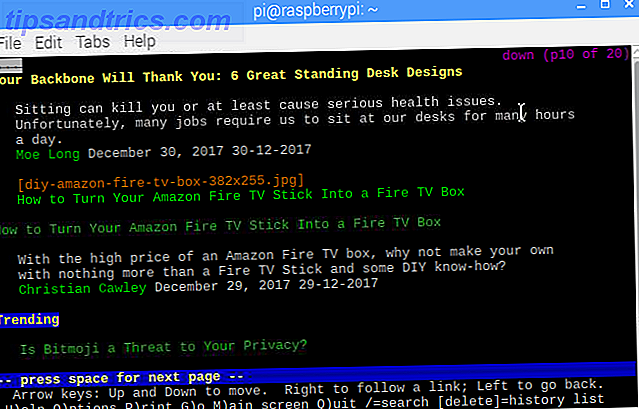
Αυτή δεν είναι η καλύτερη λύση, αλλά είναι ένας ελαφρώς ευκολότερος τρόπος για να βρείτε αρχεία για λήψη αν δεν γνωρίζετε την άμεση διεύθυνση URL.
Telnet
Ένας άλλος τρόπος για να περιηγηθείτε στον ιστό είναι μέσω του Telnet. Είναι δυνατή η πρόσβαση στην Google χρησιμοποιώντας μια γραμμή εντολών. Οι χρήστες Linux και MacOS μπορούν να το κάνουν αυτό εγγενώς. Οι χρήστες των Windows θα πρέπει πρώτα να ενεργοποιήσουν το Telnet. Κάντε αυτό κάνοντας κλικ στο κουμπί Έναρξη και εισάγοντας τον έλεγχο . Μεταβείτε στην επιλογή Προγράμματα> Ενεργοποιήστε ή απενεργοποιήστε τις λειτουργίες των Windows και μετακινηθείτε προς τα κάτω μέχρι να βρείτε το Telnet Client. Επιλέξτε το πλαίσιο, έπειτα ΟΚ και περιμένετε τα αρχεία που είναι εγκατεστημένα. Θα χρειαστεί να κάνετε επανεκκίνηση των Windows.
Για να αποκτήσετε πρόσβαση στο Google μέσω του Telnet, κάντε δεξί κλικ στο μενού Έναρξη και ανοίξτε το Windows PowerShell. Εδώ, πληκτρολογήστε:
telnet google.com 80 GET / HTTP/1.0 Host: google.com Αγγίξτε ξανά την εισαγωγή και θα έχετε πρόσβαση στην Google. Αυτός δεν είναι ο καλύτερος τρόπος για να περιηγηθείτε στον ιστό, φυσικά, αλλά μπορείτε να τον χρησιμοποιήσετε για να δείτε μεμονωμένες ιστοσελίδες, αν γνωρίζετε τη διεύθυνση URL. Η εντολή GET είναι σημαντική εδώ. αυτή είναι μια εντολή HTTP, μία από τις πολλές. Αυτή η λίστα εντολών HTTP θα πρέπει να βοηθήσει.
Τόσες πολλές εναλλακτικές λύσεις σε ένα πρόγραμμα περιήγησης στο Web!
Με το πρόγραμμα περιήγησής σας εκτός δράσης ή με άλλο τρόπο ακατάλληλο για χρήση, ίσως φοβόσαστε το τέλος της χρήσης του ιστού σας. Αλλά, αλήθεια, ο Παγκόσμιος Ιστός είναι μόνο μία πτυχή του Διαδικτύου και δεν χρειάζεστε ούτε ένα πρόγραμμα περιήγησης για να συνδεθείτε. Σίγουρα, διευκολύνει την επικοινωνία με τα κοινωνικά δίκτυα και τα ηλεκτρονικά καταστήματα, αλλά αυτά τα άλλα εργαλεία μπορούν να ξεπεράσουν την έλλειψη προγράμματος περιήγησης, ακόμα κι αν πρόκειται απλά για να κατεβάσετε τα αρχεία για να εγκαταστήσετε ένα νέο.
Έχετε βρεθεί ποτέ χωρίς πρόγραμμα περιήγησης ιστού; Ίσως προτιμάτε να χρησιμοποιήσετε τις οδηγίες γραμμής εντολών για να κάνετε λήψη λογισμικού ή να απολαύσετε το Usenet μέσω Reddit. Πείτε μας περισσότερα στα σχόλια.